无为清净楼资源网 Design By www.qnjia.com
最终效果

1、新建大小合适的文档,选择笔刷画出大概的体形,可以随意点。

2、背景太刺眼了,我们换个灰色的背景,其实也是我们填充了个灰色调,然后把前景色改成白色,调出亮部。

3、进一步完善形体,细节不必去刻画,主要是画出大的明暗关系。

4、形体和明暗关系基本确定下来之后,我们开始进行深入贺卡,选择自己感兴趣的部位画起。头部比较重要,就从头部分画起。

5、黑白稿基本完成的效果如下图。

6、接下来进行上色,新建一个图层,混合模式改为“颜色”,选择柔角笔刷画出大体的色调,颜色和饱和度要低点。现在画的相当于灰色调。

7、画上点背景,把刚刚颜色图层复制一次,图层混合模式改为“正片叠底”,然后利用色相/饱和度调出暗部的颜色,添加图层蒙版填充黑色,然后用白色画笔画出暗部。
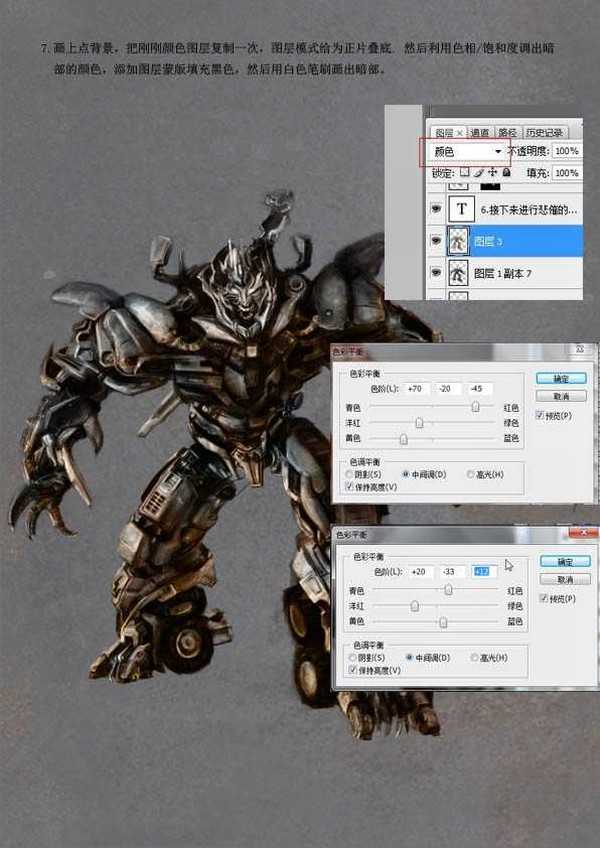
8、再次复制颜色图层放到最上面,图层混合模式改为“颜色减淡”,和刚刚的方法一样,添加图层蒙版,画出亮部,三大调子就画完了。

9、完善背景,背景可以用混泥土笔刷。然后深入细节,提亮高光,再给颜色加深颜色。

10、最后调整下颜色,贴上铁锈纹理,完成最终效果。

最终效果:


1、新建大小合适的文档,选择笔刷画出大概的体形,可以随意点。

2、背景太刺眼了,我们换个灰色的背景,其实也是我们填充了个灰色调,然后把前景色改成白色,调出亮部。

3、进一步完善形体,细节不必去刻画,主要是画出大的明暗关系。

4、形体和明暗关系基本确定下来之后,我们开始进行深入贺卡,选择自己感兴趣的部位画起。头部比较重要,就从头部分画起。

5、黑白稿基本完成的效果如下图。

6、接下来进行上色,新建一个图层,混合模式改为“颜色”,选择柔角笔刷画出大体的色调,颜色和饱和度要低点。现在画的相当于灰色调。

7、画上点背景,把刚刚颜色图层复制一次,图层混合模式改为“正片叠底”,然后利用色相/饱和度调出暗部的颜色,添加图层蒙版填充黑色,然后用白色画笔画出暗部。
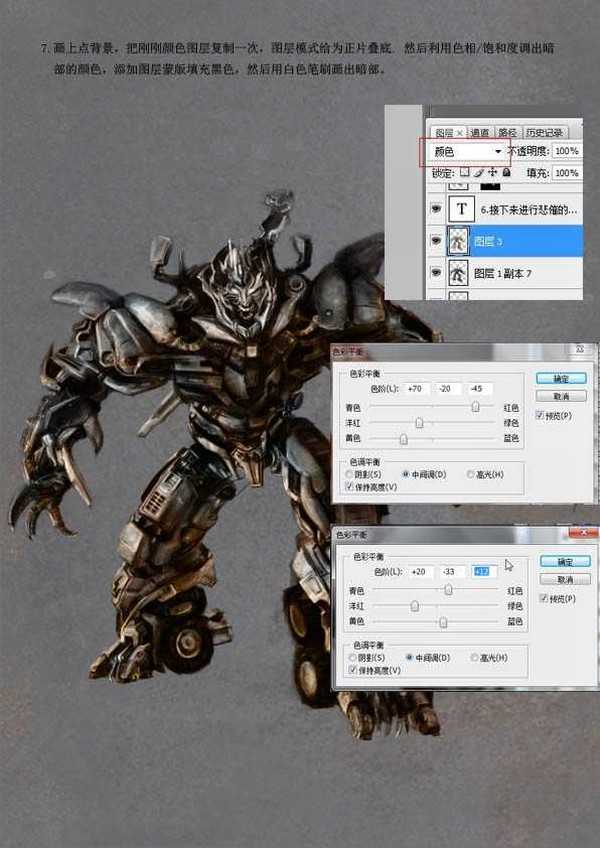
8、再次复制颜色图层放到最上面,图层混合模式改为“颜色减淡”,和刚刚的方法一样,添加图层蒙版,画出亮部,三大调子就画完了。

9、完善背景,背景可以用混泥土笔刷。然后深入细节,提亮高光,再给颜色加深颜色。

10、最后调整下颜色,贴上铁锈纹理,完成最终效果。

最终效果:

标签:
变形金刚,霸天虎
无为清净楼资源网 Design By www.qnjia.com
广告合作:本站广告合作请联系QQ:858582 申请时备注:广告合作(否则不回)
免责声明:本站文章均来自网站采集或用户投稿,网站不提供任何软件下载或自行开发的软件! 如有用户或公司发现本站内容信息存在侵权行为,请邮件告知! 858582#qq.com
免责声明:本站文章均来自网站采集或用户投稿,网站不提供任何软件下载或自行开发的软件! 如有用户或公司发现本站内容信息存在侵权行为,请邮件告知! 858582#qq.com
无为清净楼资源网 Design By www.qnjia.com
暂无评论...
稳了!魔兽国服回归的3条重磅消息!官宣时间再确认!
昨天有一位朋友在大神群里分享,自己亚服账号被封号之后居然弹出了国服的封号信息对话框。
这里面让他访问的是一个国服的战网网址,com.cn和后面的zh都非常明白地表明这就是国服战网。
而他在复制这个网址并且进行登录之后,确实是网易的网址,也就是我们熟悉的停服之后国服发布的暴雪游戏产品运营到期开放退款的说明。这是一件比较奇怪的事情,因为以前都没有出现这样的情况,现在突然提示跳转到国服战网的网址,是不是说明了简体中文客户端已经开始进行更新了呢?
更新日志
2024年11月19日
2024年11月19日
- 谭艳《遗憾DSD》2023 [WAV+CUE][1G]
- Beyond2024《真的见证》头版限量编号MQA-UHQCD[WAV+CUE]
- 瑞鸣唱片2024-《荒城之月》SACD传统民谣[ISO]
- 好薇2024《兵哥哥》1:124K黄金母盘[WAV+CUE]
- 胡歌.2006-珍惜(EP)【步升大风】【FLAC分轨】
- 洪荣宏.2014-拼乎自己看【华特】【WAV+CUE】
- 伊能静.1999-从脆弱到勇敢1987-1996精选2CD【华纳】【WAV+CUE】
- 刘亮鹭《汽车DJ玩主》[WAV+CUE][1.1G]
- 张杰《最接近天堂的地方》天娱传媒[WAV+CUE][1.1G]
- 群星《2022年度发烧天碟》无损黑胶碟 2CD[WAV+CUE][1.4G]
- 罗文1983-罗文甄妮-射雕英雄传(纯银AMCD)[WAV+CUE]
- 群星《亚洲故事香港纯弦》雨果UPMAGCD2024[低速原抓WAV+CUE]
- 群星《经典咏流传》限量1:1母盘直刻[低速原抓WAV+CUE]
- 庾澄庆1993《老实情歌》福茂唱片[WAV+CUE][1G]
- 许巍《在别处》美卡首版[WAV+CUE][1G]
